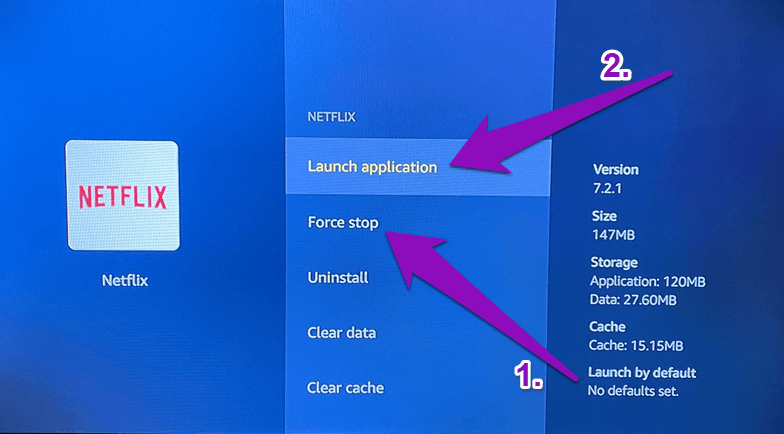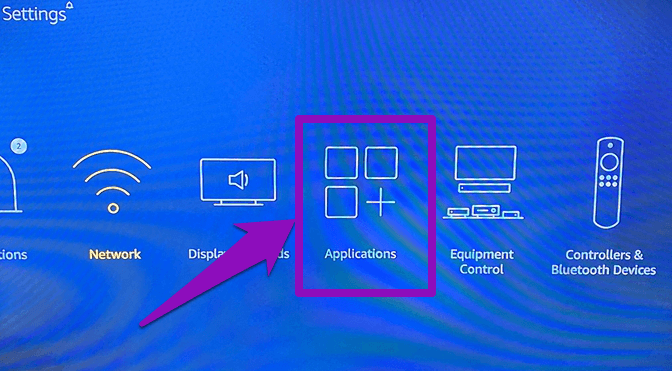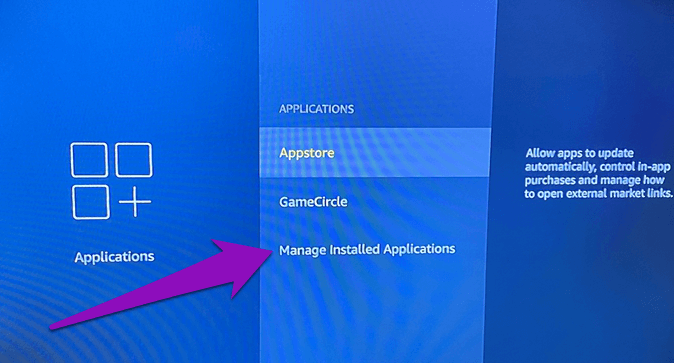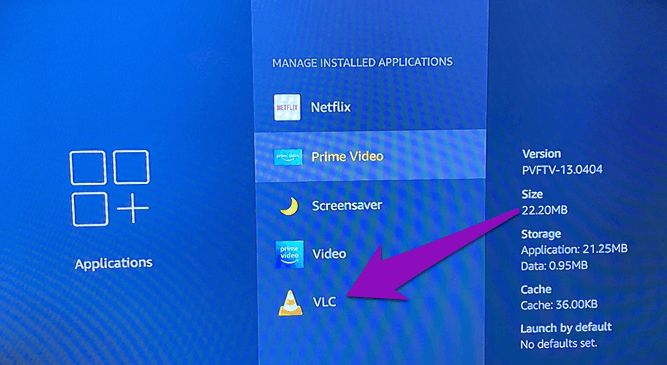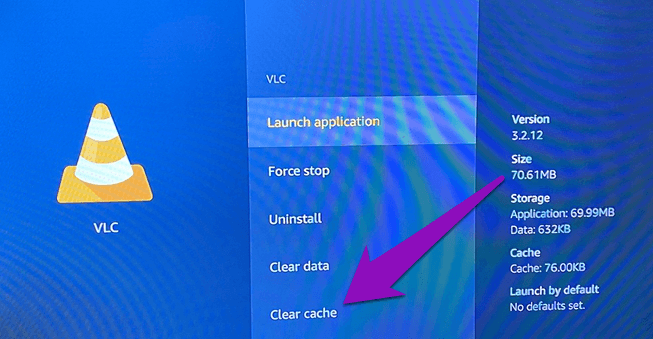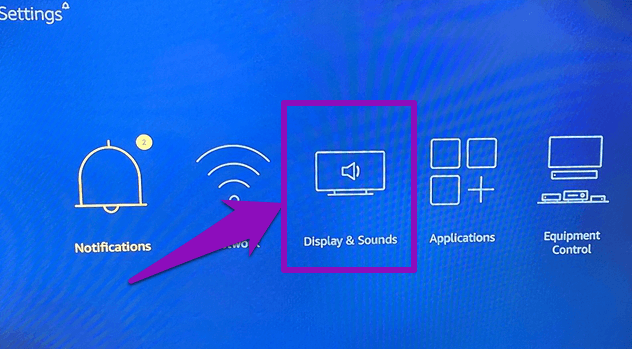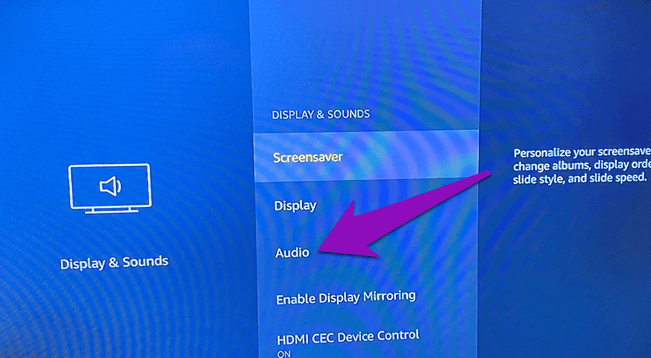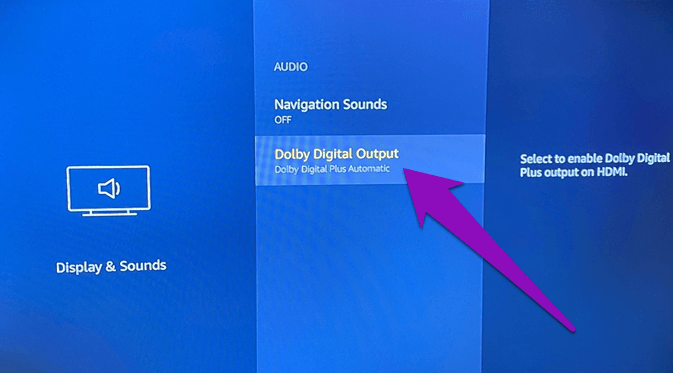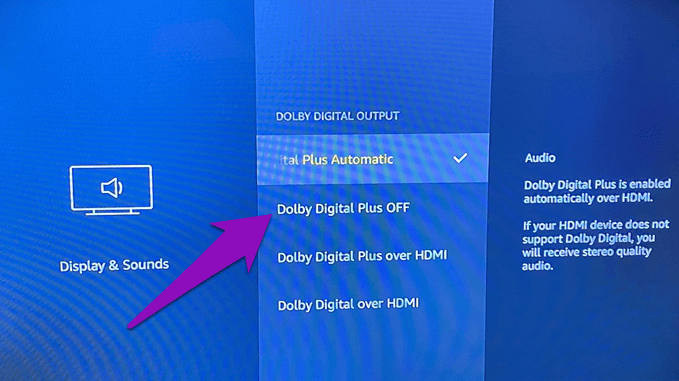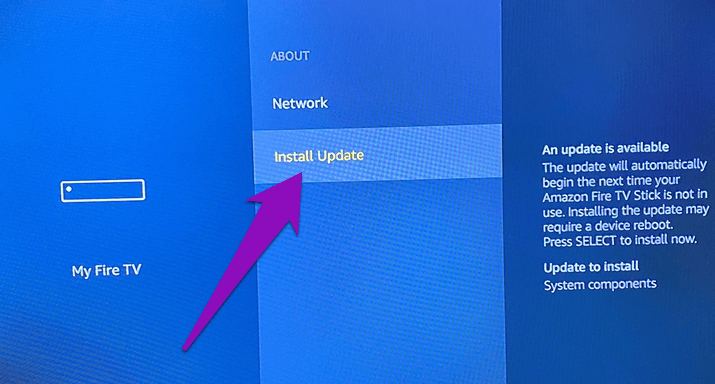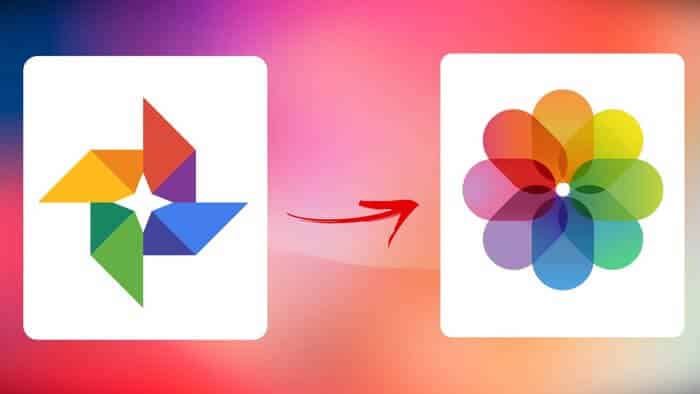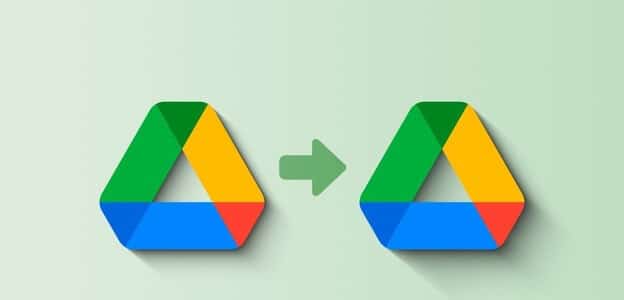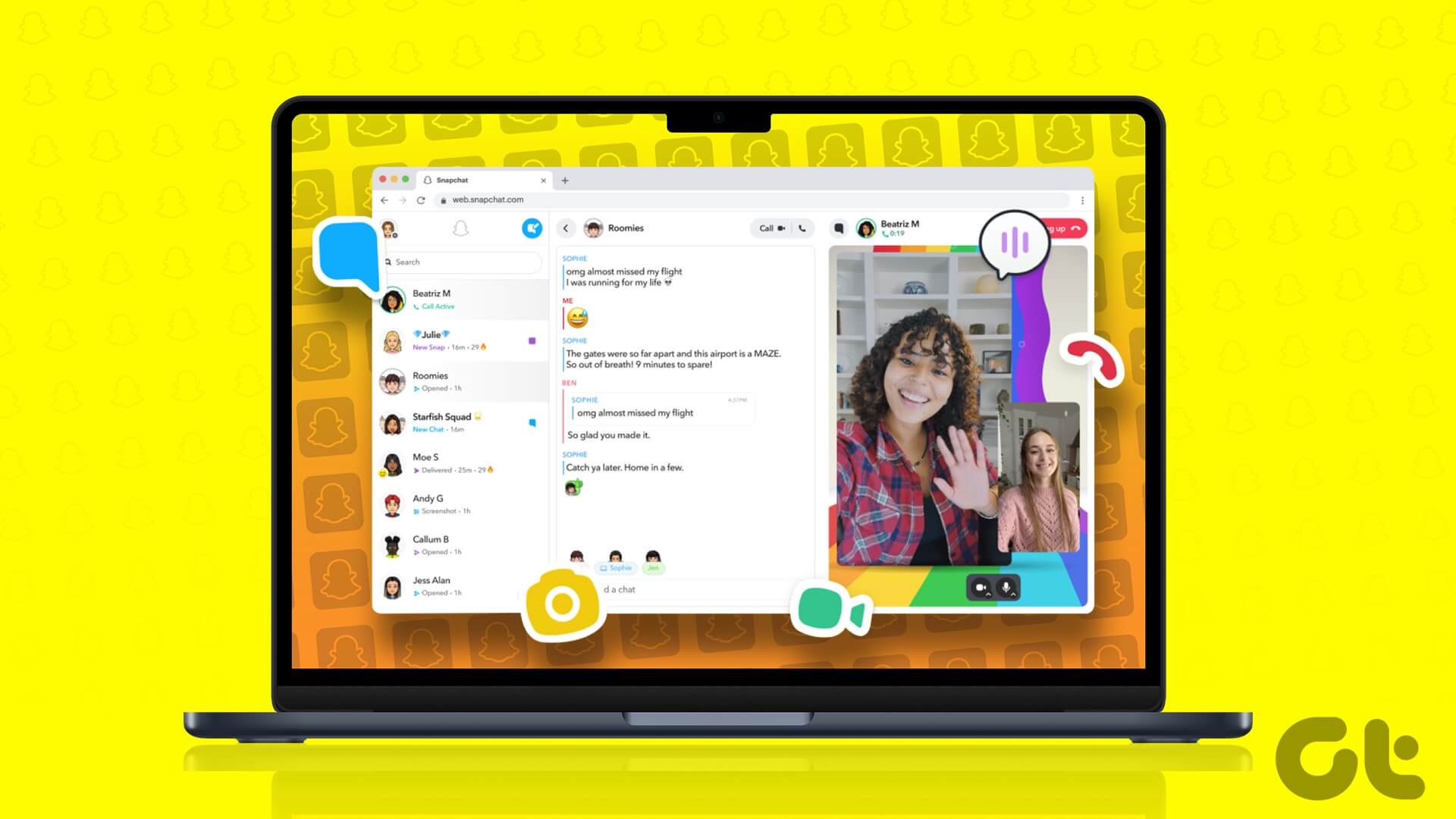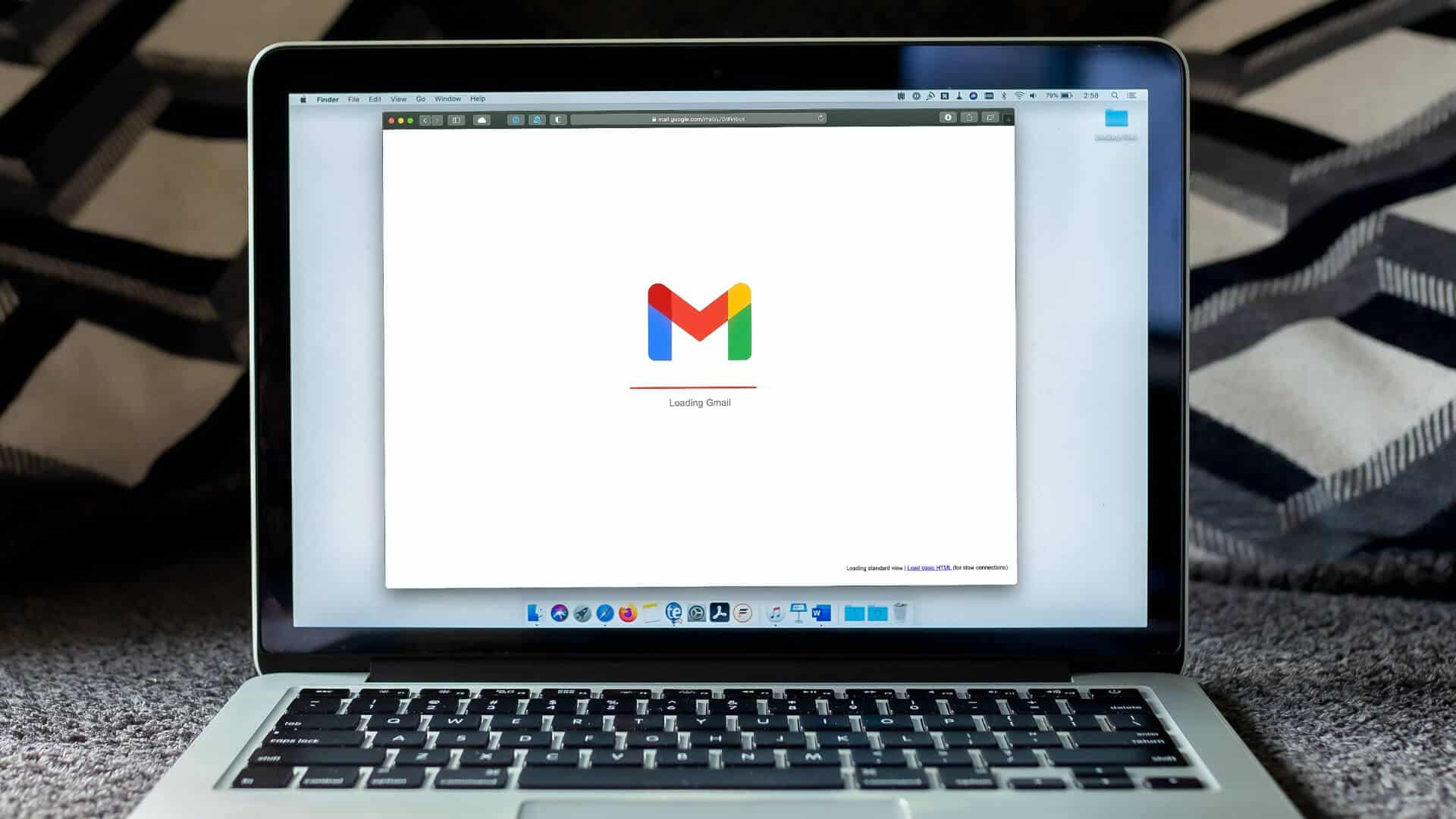هل تواجه خلافًا بين مزامنة الصوت والفيديو كلما شغلت محتوى على Fire TV Stick؟ إذا كانت الإجابة بنعم ، فيجب أن تعرف أنك لست وحدك. هناك المئات من مستخدمي Fire TV Stick الآخرين الذين يمرون أيضًا بنفس المحنة. سنعرض لك سبع طرق لإصلاح المشكلة في هذا المنشور وحفظ عقلك.
قد تكون مشكلة تأخير الصوت بسبب خطأ في Fire OS Stick’s Fire OS أو مجرد بعض العوائق الأساسية في تشغيل الجهاز. يمكن أن يكون نوع (وشكل) المحتوى الجاري تشغيله عاملاً مساهماً. في الفقرات التالية ، نوجز الأسباب الرئيسية المحتملة لهذه المشكلة بالإضافة إلى إصلاحات كل منها. تحقق منها.
ملاحظة: تنطبق الحلول الواردة في هذا الدليل أيضًا على Fire TV Stick 4K.
1. إيقاف التطبيق بقوة
إذا كانت مشكلة تأخير الصوت خاصة بالتطبيق ، فقد يؤدي إيقاف التطبيق (التطبيقات) إلى حل مشكلة مزامنة الصوت والفيديو للمحتوى وتحقيق التوازن بينها. لفرض إيقاف تطبيق على Fire TV Stick ، انتقل إلى الإعدادات> التطبيقات> إدارة التطبيقات المثبتة وحدد التطبيق المتأثر. انقر فوق فرض الإغلاق لإغلاق التطبيق.
بعد ذلك ، انقر فوق تشغيل التطبيق لإعادة فتح التطبيق. إذا استمرت مشكلة تأخير الصوت ، فجرّب الحلول الأخرى أدناه.
2. إعادة التشغيل FIRE TV STICK
كما ذكرنا سابقًا ، قد تكون مشكلة تأخير الصوت بسبب خلل طفيف على جهاز البث. ومثل مشكلات Fire TV Stick الأخرى ، فإن إعادة تشغيل الجهاز ببساطة يمكن أن يساعد في استعادته إلى طبيعته.
انتقل إلى الإعدادات> My Fire TV> إعادة التشغيل لإعادة تشغيل Fire TV Stick.
بدلاً من ذلك ، يمكنك أيضًا إعادة تشغيل Fire TV Stick بسهولة باستخدام جهاز التحكم عن بُعد. استمر في الضغط على الزر تحديد (الزر الأوسط الدائري) وزر التشغيل / الإيقاف المؤقت معًا لمدة 5 ثوانٍ تقريبًا.
إذا كان جهاز التحكم عن بُعد يعرض الأخطاء أو لا يعمل ، يمكنك أيضًا فصل Fire TV Stick من مصدر الطاقة واعادته. عند إعادة التشغيل بنجاح ، قم بتشغيل بعض محتوى الفيديو على تطبيقات Fire TV Stick الخاصة بك وتحقق مما إذا كانت المرئيات والصوت متزامنين.
انتقل إلى حل استكشاف الأخطاء وإصلاحها التالي إذا استمرت مشكلة تأخير الصوت.
3. مسح ذاكرة التخزين المؤقت
إذا لاحظت أن مشكلة تأخير الصوت تؤثر فقط على تطبيق معين ، يجب عليك مسح ذاكرة التخزين المؤقت للتطبيق. يجب أن يصلح الأمور ويعيد التطبيق إلى طبيعته. اتبع الخطوات أدناه لمسح ذاكرة التخزين المؤقت لتطبيق على Fire TV Stick.
الخطوة 1: انتقل إلى الإعدادات وحدد التطبيقات.
الخطوة 2: حدد “إدارة التطبيقات المثبتة“.
الخطوة 3: حدد موقع التطبيق المتأثر وحدده.
الخطوة 4: أخيرًا ، حدد مسح ذاكرة التخزين المؤقت.
4. تعطيل DOLBY DIGITAL PLUS
إذا كان التلفزيون أو نظام المسرح المنزلي الخاص بك يدعم تقنية Dolby Digital Audio ، فإن تمكين Dolby Digital Plus على Amazon Fire TV Stick سيحسن جودة إخراج الصوت إلى حد كبير. ومع ذلك ، قد تتسبب هذه الميزة في حدوث مشكلات في مزامنة الصوت والفيديو ، خاصة إذا كانت أجهزة HDMI الخاصة بك (التلفزيون ، ومكبر الصوت ، وما إلى ذلك) لا تدعم Dolby Digital.
تمكن بعض المستخدمين من حل مشكلة تأخير الصوت Fire TV Stick عن طريق إيقاف تشغيل Dolby Digital Output. يجب عليك أن تفعل نفس الشيء أيضا. إليك الطريقة.
الخطوة 1: قم بتشغيل قائمة إعدادات Fire TV Stick وحدد “العرض والأصوات”.
الخطوة 2: بعد ذلك ، حدد الصوت.
الخطوة 3: حدد “Dolby Digital Output”.
الخطوة 4: حدد “Dolby Digital Plus OFF“.
5. تحقق من نوع المحتوى وتنسيقه
يجب أن تعلم أيضًا أن نوع المحتوى الذي تقوم بتشغيله على Fire TV Stick قد يتسبب أيضًا في تأخير إخراج الصوت. أبلغ بعض المستخدمين أن مشكلة تأخير الصوت والفيديو تحدث فقط عند تشغيل أنواع معينة من الملفات. قد يكون هذا التطبيق لا يدعم نوع المحتوى ، أو أن المحتوى ثقيل جدًا بالنسبة للتطبيق و Fire TV Stick.
من الحلول الفعالة تشغيل تنسيقات محتوى أخرى أو استخدام تطبيق آخر يدعم المحتوى الذي تريد مشاهدته.
6. تحديث نظام تشغيل FIRE
إذا استمرت المشكلة ، يجب عليك تحديث نظام تشغيل Fire TV Stick الخاص بك. قد يؤدي وجود أخطاء في Fire OS أحيانًا إلى حدوث خلل في الجهاز. لتحديث Fire TV Stick ، انتقل إلى الإعدادات> My Fire TV> حول. إذا كان هناك تحديث متاح لـ Fire TV Stick ، فمن المفترض أن ترى خيار تثبيت التحديث على الصفحة. بخلاف ذلك ، ستجد خيار “التحقق من وجود تحديثات” – وهذا يعني أن لديك أحدث إصدار من Fire OS مثبت على جهازك.
حدد تثبيت التحديث لبدء التثبيت.
ملاحظة: قد تتم إعادة تشغيل Fire TV Stick أثناء عملية تثبيت التحديث. لا تضغط على أي أزرار على Fire TV remote أثناء التحديث.
7. إعادة تعيين TV TV STICK
يجب عليك إعادة تعيين Fire TV Stick فقط إذا لم يعمل أي من الإصلاحات المقترحة المذكورة أعلاه على حل مشكلات تأخير الصوت. ارجع إلى دليلنا حول إعادة ضبط Fire TV Stick لمعرفة كيفية إعادة ضبط جهازك وما يحدث بعد ذلك.
تحقيق نمط صوتي مسموع مرئي متناسق
يكاد يكون من المستحيل الاستمتاع بالمحتوى عندما يتخلف الصوت عن المرئيات. قم بتطبيق الحلول المقدمة في هذا الدليل إذا كانت المحتويات الموجودة على Fire TV Stick غير متزامنة في بعض الأحيان. إذا لم ينجح أي شيء ، فقد تتسبب Fire TV Stick في بعض تلف الأجهزة. في هذه الحالة ، يجب عليك الاتصال بدعم Amazon Device Support أو إعادة Fire TV Stick وطلب وحدة بديلة.